- ¿Cómo puedo acortar un archivo MP3?
- ¿Cómo puedo editar un archivo MP3?
- ¿Cómo cortar o editar un archivo de audio MP3?
- ...
¿Tiene alguna pregunta sobre un archivo MP3 parecida a las anteriores? Si es así, estás en el lugar correcto.
En especial, te mostraré cómo editar archivos MP3 en Windows y Mac paso a paso, y todo el tutorial incluye:
- Un editor de MP3 práctico y fácil de usar;
- ¿Cómo se edita un MP3 (longitud, brillo, volumen, etc.)?
- ¿Cómo se añaden las carátulas de los álbumes a un archivo MP3?
- ...
Así que, si estás listo para hacer "todo" con los archivos MP3, esta guía es para ti.
Ahora, empecemos...
Filmora Video Editor - Un Divertido Editor de MP3 Que No Puedes Perder
Filmora Video Editor para Windows es una buena herramienta de edición de audio que es rica en características fáciles de usar y una interfaz amigable. No tienes que ser profesional para poder manipular tus archivos de audio como quieras. Lo que es más, este programa no es sólo un simple editor de audio MP3, sino que también trabaja prominentemente en la edición de video y ha ganado una gran reputación entre sus usuarios.

- Ofrece varias opciones de edición como copiar, cortar, pegar, dividir, fusionar y convertir entre otros para tus archivos de audio y video.
- Añade efectos para mejorar tu audio como amplificación, Fading In; Out, Pitch y muchos más.
- Soporta una buena selección de formatos de archivo como APE, AIF, AIFF, FLAC, APE, CUE, AU, AMR, OGG, WAV, DPE, MKA, M4V, M4A, MPA, MP2, MP3, RA, WMA.
- Construido con herramientas avanzadas de edición de video como; imagen en imagen, pantalla dividida, grabación de pantalla, pantalla verde, edición avanzada de texto, mezclador de audio, lut 3D, estabilización de video, desenfoques de fondo y separación de audio entre otros.
- ...
Ahora, puedes ver este vídeo para comprobar cómo realizar todas las funciones de audio en unos pocos clics.
Si ves este video, notarás que los pasos son realmente fáciles de recortar, cortar y editar archivos MP3 (incluyendo la longitud, el brillo, el volumen, etc.) con el Editor de Video de Filmora.
Sin embargo, para ayudarle a entender estos pasos, también te recomiendo el siguiente tutorial de texto.
Tutoriales sobre la edición de archivos MP3 en Windows y Mac
Preparación
Para empezar, debes asegurarte de que Filmora Video Editor está instalado en tu PC o Mac, y el archivo MP3 también se almacena en el disco local para su edición. Luego, lanza el programa y haz clic en la opción "Importar" para importar archivos MP3 de tu computadora al álbum del editor de audio MP3. O directamente arrastrar los archivos MP3 desde el ordenador.
Después de eso, los archivos MP3 se organizarán en la biblioteca multimedia y podrás arrastrarlos y soltarlos en la línea de tiempo para editarlos.

¿Cómo Editar la Longitud del MP3 Fácilmente?
Filmora Video Editor ofrece a los usuarios dos formas diferentes de acortar la longitud de un MP3. Puedes elegir una de ellas para editar la longitud del MP3 como quieras:
- Si deseas recortar un clip MP3 a una longitud específica, haz clic en el clip de audio, pasa el ratón por su borde izquierdo o derecho para mostrar el indicador de "flecha doble" y, a continuación, arrástralo a la longitud que desees.

- Para dividir o cortar un clip de MP3, debes seleccionarlo haciendo clic, arrastrar la parte superior del indicador rojo de tiempo a cualquier posición que desees y luego hacer clic en el botón en forma de tijera. Para eliminar las partes no deseadas del MP3, solo tienes que hacer clic con el botón derecho del ratón y seleccionar la opción "Eliminar".
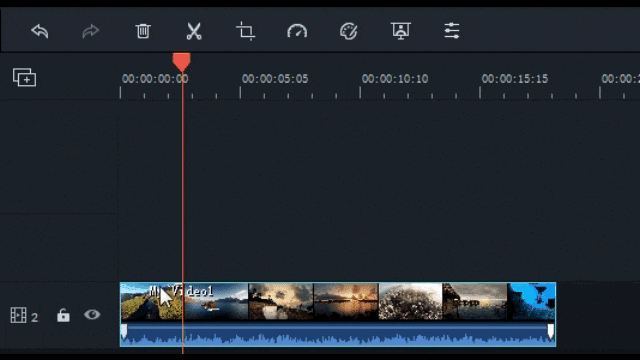
Puedes ver todos los efectos de edición en tiempo real siempre y cuando pulses el botón de reproducción en la ventana de vista previa. Si no estás satisfecho con el efecto de edición, hazlo de nuevo.
¿Cómo Aumentar o Disminuir el Volumen del MP3?
Selecciona el clip de audio que desees en la Línea de Tiempo y, a continuación, haz clic botón derecho del mouse y elige "Ajustar el audio" para abrir el panel de edición, donde podrás subir y bajar el volumen, añadir efectos como Fade in; out y Pitch a tus archivos MP3.

¿Cómo Personalizar los Efectos de Sonido a tu Gusto?
Si deseas cambiar el efecto de sonido predeterminado, puedes localizar la opción de "Ecualizador" y cambiar el efecto de sonido como desees. Las opciones incluyen: Default, Pop, Rock' n' Roll, Soft, Classic, Low Bass, Sparkle, Ska, etc.
Además, también puedes hacer clic en el botón "Personalizar" para hacer los ajustes avanzados. Después de eso, haz clic en el botón "OK" para guardar todos estos cambios.
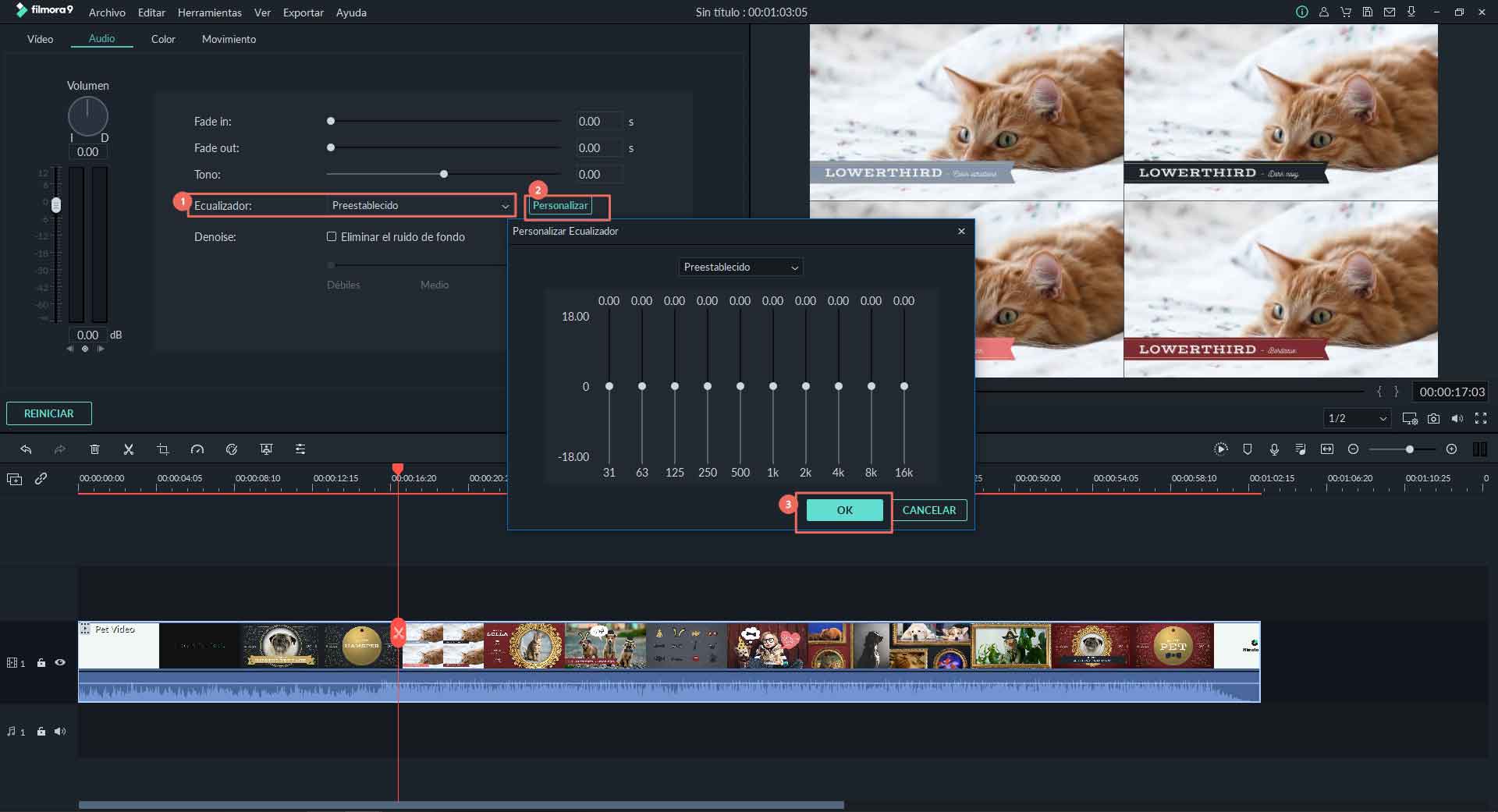
[Atención]
Si quieres, también puedes usar este programa para añadir una portada de álbum al archivo MP3. Los pasos detallados han sido escritos en otro post, si estás interesado en ello, por favor haz clic en el enlace para una lectura más detallada.
Exportar el Nuevo Archivo MP3
Cuando hayas terminado de editar el archivo MP3, haz clic en el botón "Exportar" para exportar tu obra maestra. En este momento, tienes cinco opciones diferentes: Formato, Dispositivo, YouTube, Vimeo y DVD.
Selecciona la forma de salida según sus propias necesidades, y haz clic en el botón "Exportar" para iniciar el proceso de transferencia.

Conclusión
¡Eso es todo! Este post es una guía completa, enseñándote a editar archivos MP3 con Filmora Video Editor.
¿Has aprendido todos los trucos para editar un archivo MP3?
Si es así, descarga e instala Filmora Video Editor en tu computadora, luego, sigue los pasos anteriores para editar tu propio archivo MP3 rápidamente.
Pónte en Contacto con el Centro de Soporte para Obtener una Solución Rápida >







